構成項目タイプ
PC やプリンタなどのさまざまな構成項目タイプを作成できます。次に、これらの構成項目タイプの特定のインスタンスとして、PC001、PC002、開発プリンタ、営業プリンタなどの個別の構成項目 (CI) を作成できます。
新しい CI タイプの作成
CI を作成する前には、該当する CI タイプを作成する必要があります。たとえば、タブレットという CI タイプを作成し、その下に Tablet001、Tablet002 などの個別のタブレット CI を作成できます。
新しい CI タイプを作成するには、オブジェクト デザイナーの構成管理\構成項目の下で、新しいビジネス オブジェクトを作成します。次に、CI に関する目的のデータを記録する属性を作成し、ウィンドウ マネージャを使用してこの属性のためのウィンドウを作成します。
構成項目ビジネス オブジェクトの下に CI タイプのオブジェクトを作成すると、これらのビジネス オブジェクトは構成項目ビジネス オブジェクトの属性を継承します。つまり、異なる CI タイプ オブジェクトでも、CI オブジェクトのすべての属性が使用可能になります。
ビジネス オブジェクトとウィンドウの設計の詳細については、オブジェクト デザイナーとウィンドウ マネージャをご参照ください。
既存の構成管理データベースがある場合は、構成管理データベースから Service Desk および資産マネージャ データベースに CI をインポートできます。CI のインポートについては、データ インポートをご参照ください。
オブジェクト作成ウィザードを使用して新しい CI タイプを作成するには:
- オブジェクト デザイナー コンポーネントを起動します。
- [ビジネス オブジェクト] ツリーで [構成管理] フォルダを展開し、[構成項目] ビジネス オブジェクトを選択します。
- [処理] リストで、[オブジェクト作成ウィザード] をクリックします。
オブジェクト作成ウィザードが起動します。 - [タイトル] ボックスで、PC などの CI タイプ名を入力します。
- [オブジェクトのタイプ] リストで [構成項目] を選択します。
別の 2 つのリストが表示されます。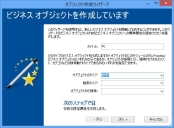
- [親 CI タイプ] リストで、新しいオブジェクトの親として使用するオブジェクトを選択します。
- [バージョン ポリシー] リストで、CI タイプを制御するバージョンに必要なオプションを、[なし]、[自動]、または [管理] のいずれかから選択します。
自動 – CI を更新する場合、バージョン番号が自動的に上がります。これは、特に、デスクトップ管理システムなどの外部ソースから定期的に CI をインポートする場合に便利です。新しいバージョンは、CI が変更された場合にのみ作成されます。
管理 – 変更プロセスの完了後、バージョン番号が上がります。将来のバージョンの CI を作成し、変更が承認されると、将来のバージョンが現在のバージョンになります。
バージョン制御の詳細については、バージョン制御をご参照ください。
選択する親オブジェクトにバージョン ポリシーが設定されている場合、新しいオブジェクトは親のバージョン ポリシーを継承し、[バージョン ポリシー] リスト ボックスは無効になります。
- [次へ] をクリックします。
[既定の属性の追加] ページが表示されます。
多数の属性が親 CI から継承され、淡色表示されます。必要に応じて、他の属性を修正するように選択できます。
- [次へ] をクリックします。
[オブジェクト権限を設定] ページが表示されます。
ユーザが CI を作成できるようにするには、ビジネス オブジェクトの権限設定を指定する必要があります。権限はグループとロールに適用され、その後にユーザがグループまたはロールに関連付けられます。
- [権限設定] グループ ボックスで、[すべて] などの目的の権限を選択して、[次へ] をクリックします。
[権限をグループに適用] ページが表示されます。 - [サポート グループ] などの [グループ タイプ] を選択してから、[利用可能なグループ] リストで、目的のグループを選択して、
 をクリックします。
をクリックします。
グループが [選択されたグループ] リストに追加されます。 - [次へ] をクリックします。
[権限をロールに適用] ページが表示されます。 - [利用可能なロール] リストで、CI を作成して管理できるロールを選択し、
 をクリックします。
をクリックします。
ロールが [選択されたロール] リストに追加されます。 - [次へ] をクリックしてから、[完了] をクリックします。
CI タイプのビジネス オブジェクトが作成されます。 - 必要に応じて、その他の属性とコレクションを追加します。
属性とコレクションの作成方法および属性プロパティの詳細については、オブジェクト デザイナーをご参照ください。
-
 をクリックします。
をクリックします。
ここで、新しい CI タイプのウィンドウを作成する必要があります。その後に、目的の CI を作成またはインポートできます。